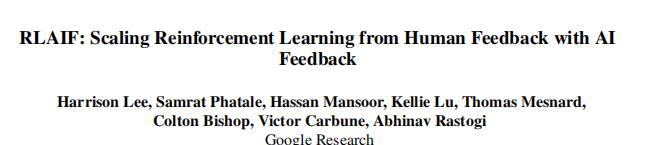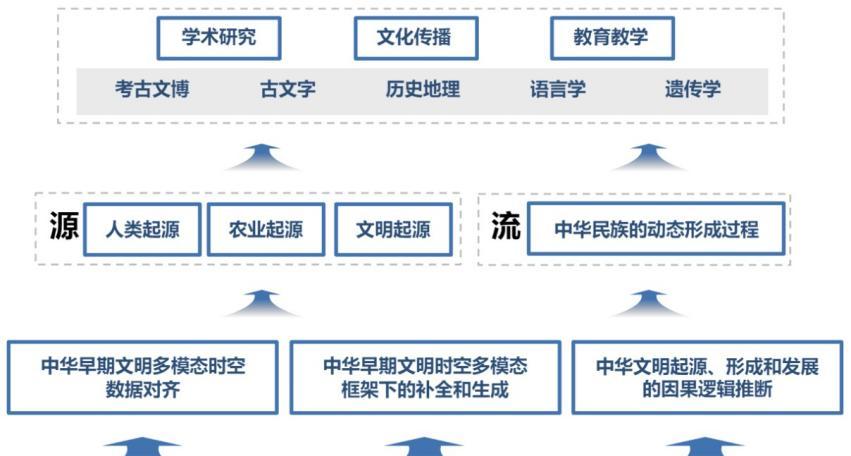如何恢复原win桌面背景和图标?步骤是什么?
- 网络知识
- 2025-03-11 09:56:02
- 29
在日常使用电脑过程中,我们可能会不小心更改了Windows桌面的背景和图标,导致原本熟悉的界面变得陌生。恢复桌面背景和图标有助于提高工作效率和心情愉悦度。本文将详细介绍如何恢复原始的桌面背景和图标,从基础到高级技巧,指导您一步步完成操作。
1.恢复Windows桌面背景为默认
1.1确认系统版本
您需要确认您的操作系统版本,因为操作步骤可能因Windows的不同版本而异。比如Windows10和Windows11的界面和设置位置就有细微差别。
1.2打开个性化设置
对于Windows10用户,可以通过右击桌面空白处选择"个性化",或者点击开始菜单,在搜索框输入"个性化"并打开相应的设置。
Windows11的用户可以通过在开始菜单处点击右下角的"所有设置"图标,然后选择"个性化"。
1.3选择背景图片
在接下来的"背景"选项卡中,您会看到多种背景图片供选择。点击"Windows黑色主题的背景",您就可以看到一个下拉菜单,选择"Windows默认"即可恢复到初始桌面背景。
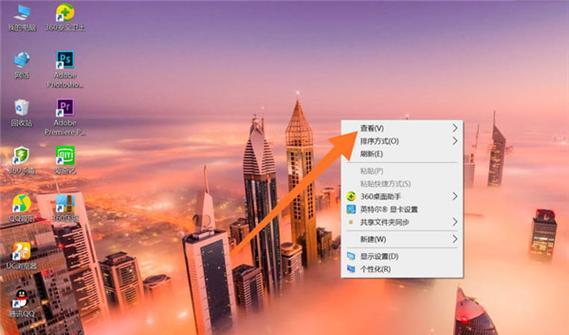
2.恢复Windows桌面图标为默认设置
桌面图标包括“计算机”、“用户文件”、“回收站”等,如果您发现这些图标丢失或者样式更改,可以通过以下步骤进行恢复。
2.1打开桌面图标设置
在Windows10或Windows11桌面空白处点击右键,选择“个性化”进入,然后选择左侧菜单中的“主题”选项。在主题页面下,点击“桌面图标设置”链接。
2.2选择要显示的桌面图标
在弹出的“桌面图标设置”对话框中,勾选您希望在桌面上显示的图标,例如“计算机”、“用户文件”、“网络”、“回收站”等。点击“应用”按钮后,您便可以恢复这些系统的默认桌面图标。

3.高级恢复方法-使用系统还原
如果上述方法不能满足您的需求,您可以尝试使用Windows系统还原功能,回到系统之前的一个还原点,恢复到更改前的状态。
3.1打开系统属性
通过在搜索框输入“创建还原点”并点击进入,或者在控制面板中找到系统并安全>系统>高级系统设置,然后点击“系统保护”标签页。
3.2设置还原点
在“系统保护”标签页中,您可以选择一个驱动器进行系统保护,然后点击“配置”,在这里设置为“启用系统保护”并指定一个磁盘空间大小。
3.3执行系统还原
在系统属性窗口中,点击“系统还原”按钮。选择一个之前创建的还原点,然后根据指引完成系统还原过程。
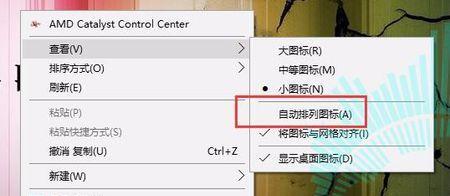
常见问题及解答
问题:我怎样才能保存当前的桌面背景和图标设置?
解答:可以通过截图软件截取当前桌面背景,而图标设置则没有直接的保存功能,但您可以在“桌面图标设置”中选择“默认设置”重新应用。
问题:系统还原后我的其他文件会有影响吗?
解答:Windows系统还原功能,旨在还原系统设置和注册表,而不影响个人文件数据。但是,为了数据安全,建议在执行系统还原之前备份重要文件。
结语
本文针对如何恢复Windows桌面背景和图标的问题,提供了详细的步骤说明,无论您是Windows10还是Windows11的用户,都能够根据上述指导顺利完成操作。同时,本文还提供了高级的系统还原方法以备不时之需。希望您能够成功恢复您的桌面背景和图标,拥有更加满意和舒适的电脑使用体验。
版权声明:本文内容由互联网用户自发贡献,该文观点仅代表作者本人。本站仅提供信息存储空间服务,不拥有所有权,不承担相关法律责任。如发现本站有涉嫌抄袭侵权/违法违规的内容, 请发送邮件至 3561739510@qq.com 举报,一经查实,本站将立刻删除。!
本文链接:https://www.ccffcc.com/article-8462-1.html